How to Use Your Smartphone as a microphone on your pc with WO MIC
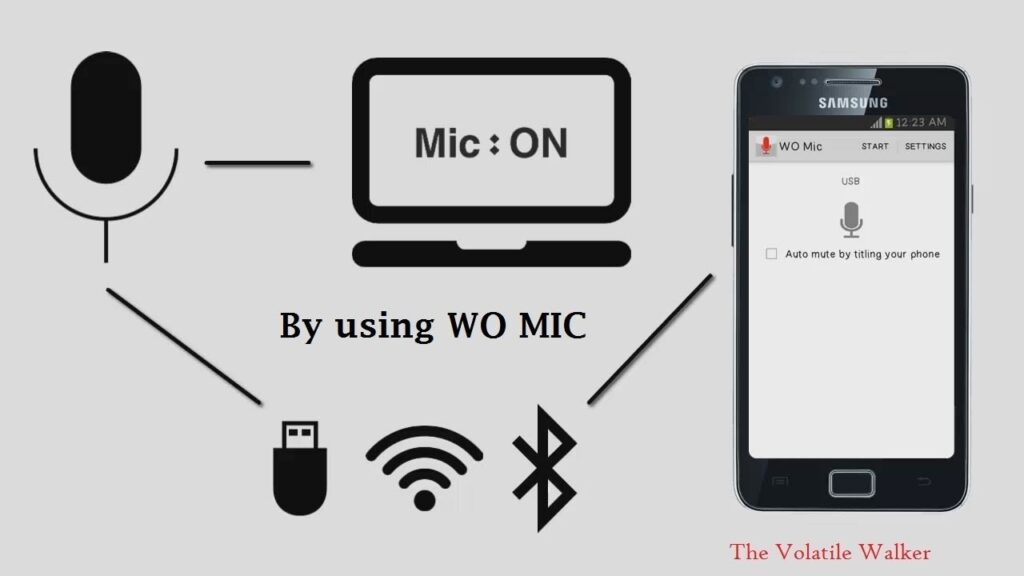
How to Use Your Smartphone as a microphone on your pc with WO MIC
WO Mic you can turn your phone into a microphone for your computer for free. You don't need to pay a penny to buy any gadgets. And it's mobile if you choose wireless transport via WIFI. Millions of people have installed it and use it every day for talking, recording, voice control and many other activities; like using adobe audition among many other things.
Wo mic is compatible with many applications, you can use it to record music videos, karaoke and best of all you can use it through a USB cable, WIFI or BLUETOOTH. This is one of the best options that you can take advantage of your android devices without the need to buy a super expensive microphone.

Spy on Any Cell Phone and PC Totally Free(Opens in a new browser tab)
Three components work together to achieve that:
- WO Mic application that runs on the phone. It captures your voice through the phone's microphone and transmits it to the computer.
- WO Mic Client running on the computer. It connects to the application, receives voice data and passes it to the virtual microphone device.
- Virtual device WO Mic which also runs on the computer, albeit in kernel space. It receives voice data from the client program, simulates a real microphone device and provides audio data to applications such as Sound Recorder.
The following diagram shows how the captured voice data flows through these components:
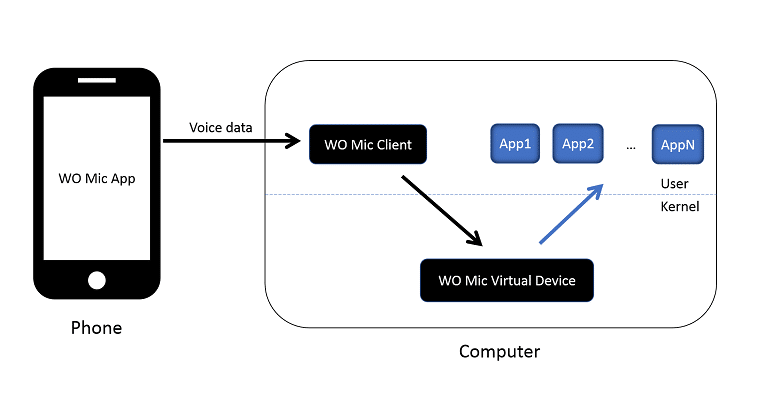 Main characteristics:
Main characteristics:
- Wireless microphone free of charge.
- Can be used with any program on PC as a REAL microphone
- Very Short Easy to set up and use
- Supports automatic reconnection when your PC is restarted
- Supports multiple connection methods: Wi-Fi, Bluetooth and USB
- Audio format: 48000 sampling frequency, 16 bits per sample, mono channel.
STEPS TO FOLLOW TO USE WO MIC.
You must install the 3 WO Mic components mentioned above.
Application on the phone

If you are unable to access the Google Play market, download the WO Mic apk directly.PC Client
Virtual device driver on PC
WO Mic virtual device driver for Windows
Step 1. Choose the transport
Depending on the system, different transports can be selected as the communication channel between your phone and the computer:
- USB transport. You need
- Enable USB debugging on the Android phone
- Install the USB driver on the computer
- Bluetooth. Pair your phone with the computer if you have not already done so. Turn on Bluetooth on both the phone and the computer.
- Wi-Fi. Turn on Wi-Fi on the phone and the computer and connect them to the same access point.
Step 2. Start the server on the phone
- Start the WO Mic application on the phone.
- In the configuration of the application, choose the transport you want. Leave other options as default.
- Go back to the main user interface and click on Start to start the server.
If it indicates that there is not enough permission, grant microphone or audio recording permission to this application on the Android device.
Once the status changes to Started o Connectable The server is ready to accept the client's connection request.
Step 3. Connect from the client on the computer
In Windows, the operations are:
- Start the WO Mic client
- Select Connection -> Connect ...
- In the transport dialog, select the same transport you did on the phone in step 2.
- Specify the target application device corresponding to the selected transport:
- Wifi. Enter the IP address displayed in the main user interface of the application.
- Bluetooth. Select the name of the Bluetooth phone from the drop-down list.
- USB
- Click on Ok.
Once the client shows that it is connected, you can select WO Mic as the microphone device.
VIDEO SUPPORT:

Write us a comment: